解决HOME版组策略实现局域网共享.docx
《解决HOME版组策略实现局域网共享.docx》由会员分享,可在线阅读,更多相关《解决HOME版组策略实现局域网共享.docx(18页珍藏版)》请在冰豆网上搜索。
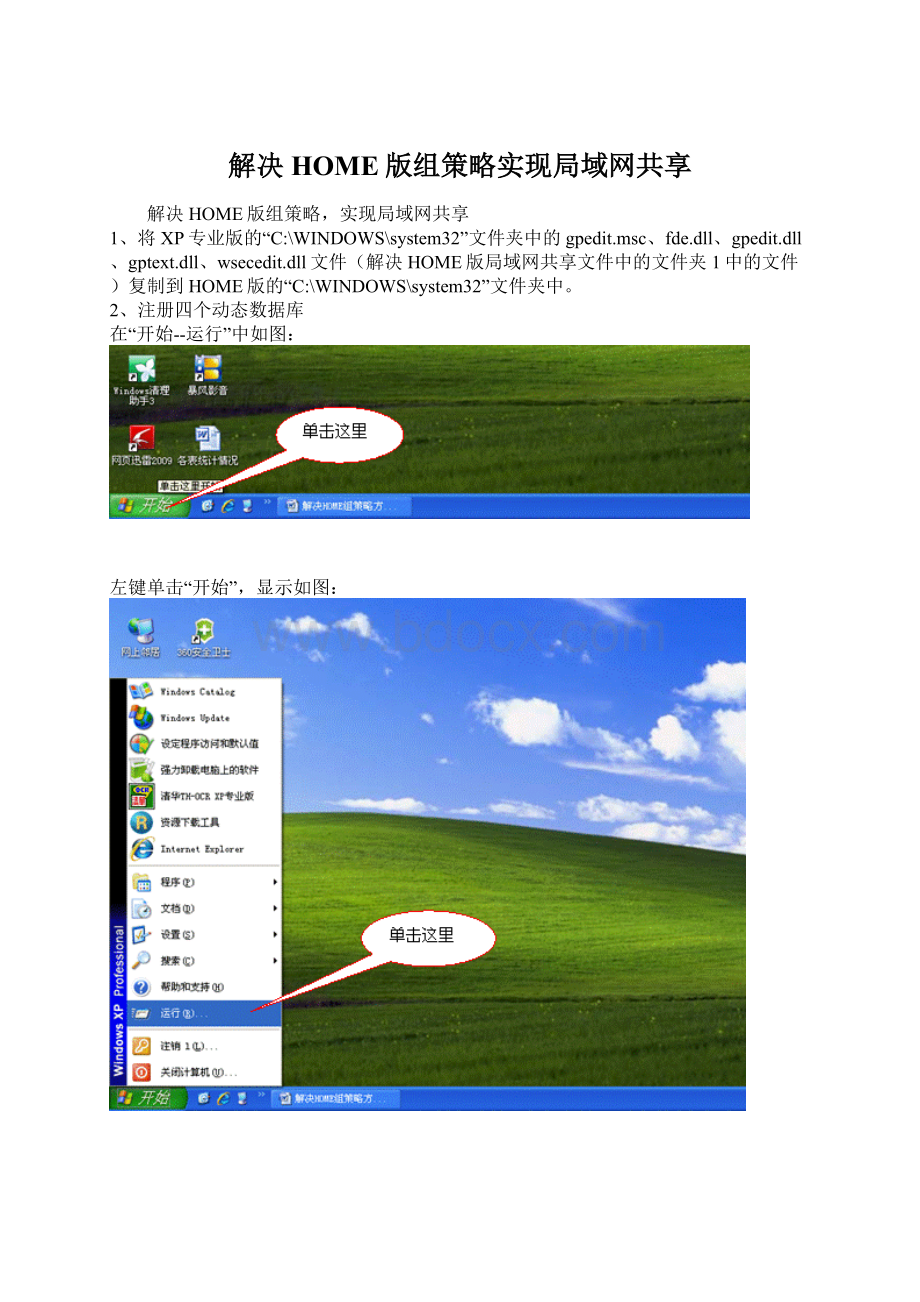
解决HOME版组策略实现局域网共享
解决HOME版组策略,实现局域网共享
1、将XP专业版的“C:
\WINDOWS\system32”文件夹中的gpedit.msc、fde.dll、gpedit.dll、gptext.dll、wsecedit.dll文件(解决HOME版局域网共享文件中的文件夹1中的文件)复制到HOME版的“C:
\WINDOWS\system32”文件夹中。
2、注册四个动态数据库
在“开始--运行”中如图:
左键单击“开始”,显示如图:
左键单击“运行”,显示如图:
依次运行以下命令:
“regsvr32 fde.dll”、“regsvr32 gpedit.dll”、“regsvr32gptext.dll”、“regsvr32 wsecedit.dll”分别注册这4个动态数据库。
如图:
确定,提示如图:
依次注册其他几个。
(如果提示失败,说明输入的命令或文件有错误,重新输入正确的)
3、打开C盘,点菜单栏“工具”夹选项,如图:
单击“文件夹选项”,出现如下图:
点“查看”出现如下图:
在“高级设置”中拉动滚动条,找到“显示所有文件和文件夹”,点“确定”。
如图:
3、打开C:
\WINDOWS\INF,将XP专业版的“C:
\WINDOWS\INF”文件夹中的所有*.adm文件(解决HOME版局域网共享文件中的文件夹2中的文件)复制替换到HOME版的“C:
\WINDOWS\INF”文件夹中。
出现如图提示:
选择“全部”。
4、最后单击“开始--运行”(或者双击桌面“命令提示符”),输入“gpedit.msc”回车,便可以启动组策略。
如图:
双击“拒绝从网络访问这台计算机”策略,删除里面的“GUEST”账号。
选择“安全选项”双击,如图:
双击:
“帐户:
来宾帐户状态”更改为“已启用”。
这样其他用户就能够用Guest账号通过网络访问使用WindowsXP系统的计算机了。
设置共享
1、右击我的电脑属性,→计算机名→更改→计算机名、工作组,重新启动。
确定,重新启动。
2、设置共享文件夹:
新建一个文件夹,右键点击,出现如图:
点击“共享和安全”,显示如图:
点击“如果你知道存在安全风险,但又不想运行向导就共享文件,请单击此处”,显示如图:
在“在网络上共享这个文件夹”前点一下,出现“√”,确定。
如图:
这样便可在局域网内共享资源了。